IP tölu 10.10.10.254 (praktísk skýring)
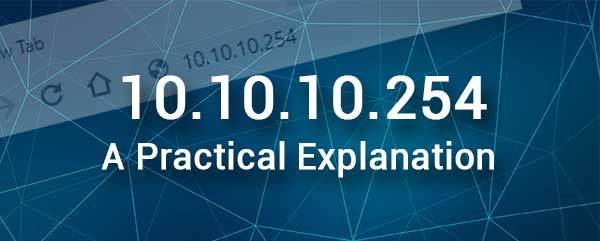
Efnisyfirlit
Viltu vita meira um IP töluna 10.10.10.254? Hvers vegna er það mikilvægt fyrir daglegan notanda og hvernig getum við notað það á áhrifaríkan hátt?
Í þessari grein ætlum við að reyna að ná yfir alla þætti 10.10.10.254. Svo, við skulum byrja.
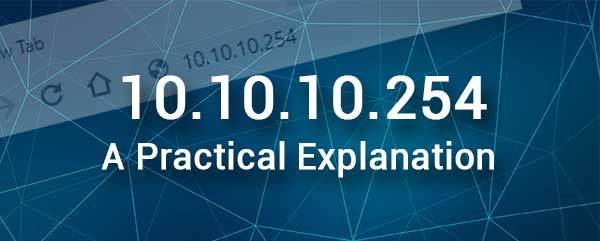
Hvað er 10.10.10.254?
Hjá tæknilegu hliðinni getum við séð IP-tölu 10.10.10.254 sem einka- og sjálfgefið IP-tölu. En hvað þýðir það?
Einka IP vistfang – IP 10.10.10.254 er A Class A IP vistfang á einka IP svæði. Ekki er hægt að nálgast heimilisföng á þessu bili í gegnum internetið, þannig að þau eru venjulega notuð innan nets, annaðhvort sem sjálfgefnar gáttir eða þeim er úthlutað sjálfkrafa til tækis á netinu.

Sjálfgefin IP heimilisfang – Sem sjálfgefið IP-tala, 10.10.10.254 gerir notandanum aðgang að stillingum þráðlausra eða farsímabeins. Við munum lýsa þessari aðferð skref fyrir skref í næsta kafla. Sum fyrirtæki í þráðlausa netiðnaðinum eins og Securifi, HooToo og álíka nota 10.10.10.254 sem sjálfgefna IP fyrir tæki sín.
10.10.10.254 – Hvernig á að nota það rétt?
Ef þú hefur komist að þeirri niðurstöðu að sjálfgefna gátt beinsins þíns sé 10.10.10.254 geturðu notað hana til að fá aðgang að stillingum beinisins. Þegar þú hefur opnað þessar stillingar eru fullt af valkostum sem þú getur breytt til að gera netið þitt öruggara, setja upp framsendingu hafna í leikjaskyni eða stilla háþróaðastillingar.
Hér er hvernig á að nota IP töluna 10.10.10.254 til að fá aðgang að stillingum beinisins. En áður en þú byrjar er mikilvægt að vita eftirfarandi:
– Þú þarft tæki sem er tengt við netið þitt annaðhvort í gegnum WiFi eða í gegnum netsnúruna.
– Sjálfgefin gátt beinsins verður að vera 10.10.10.254.
– Þú þarft að finna admin notandanafn og lykilorð. Athugaðu merkimiðann á beininum eða notendahandbókina.
Sjá einnig: Asus Router Innskráning: 4 skref (með myndum)Nú geturðu byrjað að fylgja næstu skrefum til að fá aðgang að stillingum beinsins.
Sjá einnig: Af hverju endurstillir NETGEAR leið sig í verksmiðjustillingar? (Ábendingar um bilanaleit)1. Athugaðu hvort tækið þitt sé tengt við sama net og beininn með sjálfgefna IP 10.10.10.254. Það skiptir ekki máli hvort þú ætlar að tengjast í gegnum WiFi eða með netsnúru. Hafðu bara í huga að ef þú tengist í gegnum WiFi gætirðu verið aftengdur þegar þú gerir einhverjar breytingar. Þetta gerist ekki ef þú ert tengdur með netsnúrunni.
2. Gríptu tækið þitt og opnaðu vafra sem þú notar mest. Þú getur notað hvaða af vinsælustu vöfrunum sem er, þó sum fyrirtæki mæli með Chrome og Edge fyrir þetta.
3. Nú þarftu að slá inn 10.10.10.254 í heimilisfangastiku leiðarinnar. Gerðu þetta vandlega vegna þess að einföld tegund getur gert innskráningartilraun þína árangurslausa.

Eftir að þú hefur slegið inn IP-töluna ýttu á Enter á lyklaborðinu ef þú ert að nota tölvu, eða bankaðu á GO ef þú ert að nota snjallsíma eða spjaldtölvu.
4. Ef 10.10.10.254 er sjálfgefna gáttin verður þú þaðbeðið um að slá inn notandanafn og lykilorð admin. Þú getur fundið þau prentuð á miða á beini. Þú getur líka fundið þau í notendahandbókinni eða einfaldlega prófað eftirfarandi:
Notendanafn: admin
Lykilorð: admin eða skildu þennan reit eftir auðan
Smelltu á Innskráningarhnappinn eftir það og ef samsetningin var rétt ættirðu að sjá stjórnborðið fyrir router. Þú hefur lokið innskráningu beinisins með góðum árangri og nú geturðu sérsniðið stillingar hennar.
ATHUGIÐ: við mælum með að búa til öryggisafrit af núverandi stillingum beins. Ef vandamál koma upp geturðu auðveldlega snúið upprunalegu stillingunum til baka.
10.10.10.254 Úrræðaleitarskref
Þú verður að samþykkja að IP 10.10.10.254 gegni einu af lykilhlutverkunum í innskráningarferli beinisins. Ef við vitum það ekki, eða ef við skrifum það einfaldlega rangt, mun innskráningartilraunin mistakast. Auðvitað eru aðrir þættir sem hafa bein áhrif á innskráningarferlið.
Svo skulum við sjá hvað getur haft áhrif á innskráningarferlið og er eitthvað sem við getum gert í því?
Fyrsta vandamálið er tengingin. Fólk tengist stundum röngu þráðlausu neti eða notar farsímanettenginguna sína og byrjar innskráningarferlið. Auðvitað munu þeir bila strax.
Hama á við um snúrutengingu þar sem netsnúran er ekki sett rétt og þétt. Erfitt er að greina lausa tengingu og getur valdið alvarlegumvandamál.
Nú þegar þú veist þetta, athugaðu hvort tækið þitt sé rétt tengt og haltu síðan áfram með innskráningarskrefunum.
Stundum er óvirkt að fá aðgang að beinistillingunum í gegnum WiFi í stillingum beinsins. Þú getur lagað þetta ef þú skiptir yfir í snúru tengingu. Eftir að þú hefur skráð þig inn á stjórnborð beinisins geturðu virkjað þennan valkost ef þú vilt.
Annað vandamálið er nátengt 10.10.10.254 IP tölunni. Það er ekki óvenjulegt að slá inn þetta IP-tal rangt eða að slá inn stafi í staðinn fyrir tölur sem líta svipað út. Mundu að IP-talan samanstendur eingöngu af tölum og punktum. Að slá inn stafina „l“ eða „o“ í stað „1“ og „0“ er ekki það sama.
Einnig, ef þú hefur ekki athugað hvort 10.10.10.254 sé sjálfgefin gátt beinsins er það eitthvað þú verður að gera ef innskráningarsíðan fyrir routerinn birtist ekki eftir að þú hefur notað þetta IP. Þú getur fylgst með þessum leiðbeiningum um hvernig á að finna IP-tölu beinisins.
Sumir slá þetta IP-tölu líka inn á leitarstiku vafrans. Þetta er rangt og í stað innskráningarsíðu beinisins muntu sjá leitarniðurstöður sem upplýsa þig um þetta IP, hvað það er og þess háttar.
Þriðja vandamálið er tengt innskráningarupplýsingum stjórnanda. Ef þú eða ISP þinn hefur breytt þeim muntu ekki geta skráð þig inn með sjálfgefnum. Þetta er svolítið flókið vegna þess að ef þú gleymir þeim þarftu að endurstilla beininn á sjálfgefnar stillingar.
Innskráningarupplýsingar stjórnanda eru einnighástafaviðkvæm og auðvelt er að gera innsláttarvillur. Einnig, ef þú ert að nota snjallsímann þinn, getur sjálfvirk leiðrétting breytt fyrsta stafnum í stóran – Admin í stað admin . Þetta er nóg til að gera innskráningu misheppnaða.
Það eru líka aðrar lausnir sem gætu hjálpað þér að halda áfram:
- Prófaðu að skrá þig inn úr öðrum vafra eða úr öðru tæki.
- Endurræstu tækið.
- Endurræstu þráðlausa beininn þinn.
- Slökktu á vírusvarnar- og eldvegghugbúnaðinum þínum.
- Slökktu á proxy-stillingum (Hér er hvernig á að gera það í Windows)
Lestur sem mælt er með:
- Hvernig á að finna IP-tölu iPhone án Wi-Fi? (Getur iPhone haft IP-tölu án Wi-Fi?)
- Breytist IP-tölu með Wi-Fi?
- Hvernig á að fá IP-tölu þráðlauss beini?
Lokaorð
IP-tala 10.10.10.254 er einka-IP-tala sem hægt er að nota í mismunandi tilgangi. Þú verður að vera meðvitaður um að ef það er ekki notað á réttan hátt getur þetta IP-tala valdið vandræðum, svo það er mikilvægt að vera meðvitaður um hvernig á að nota það og hvernig á að laga hugsanleg vandamál.

